كيفية تشفير مجلد دروببوإكس الخاص بك

في حين أن احتمال حدوث هذا في الواقعبالنسبة لك ربما تكون منخفضة جدًا ، تثبت العناوين الحديثة حول هجمات الاختراق التي تستهدف Sony و Gmail وحتى LastPass أنه لا يمكن أن تكون آمنًا أبدًا. مع وضع ذلك في الاعتبار ، اعتقدت أنني سأطلعكم على نصيحة لجعل بيانات Dropbox أكثر أمانًا. على وجه الخصوص ، يمنع الموظف عديمي الضمير في Dropbox من الوصول إلى البيانات الأكثر حساسية من خلال تشفيرها.
مهم: لم يعد TrueCrypt آمنًا حيث لم يعد مدعومًا. نوصي باستخدام BitLocker في نظام التشغيل Windows. يمكنك قراءة المزيد حول TrueCrypt لم يعد يتم دعمها هنا.
TrueCrypt + Dropbox = Super Security
هذا <- هو رابط لوحدة تخزين تحتوي على المستند النصي التالي (بدون طمس):
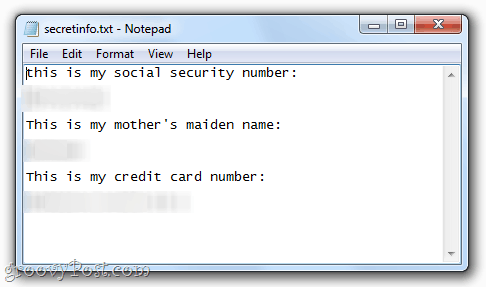
أنا مرتاح بنسبة 100٪ لوضع هذا المستند النصيفي مجلد عمومي. لماذا ا؟ لأنه في وحدة تخزين مشفرة قمت بإنشائها باستخدام TrueCrypt. تابع وتنزيله ، إذا كنت ترغب في ذلك ، فلن تكون قادرًا على الوصول إلى هذا المستند النصي دون كلمة المرور وملفات المفاتيح الخاصة بي. يمكنك محاولة تكسيرها ، إذا كنت ترغب في ذلك ، ولكن يتم تشفيرها باستخدام AES وتجزئة RIPEMD-160. وفي الوقت نفسه ، لا يزال بإمكاني الوصول إلى هذا الملف بنفس السهولة التي يمكنني بها الوصول إلى ملفات Dropbox الأخرى. رائع ، هاه؟ إليك كيف فعلت ذلك:
المرحلة 1 - إنشاء وحدة تخزين Truecrypt
المرحلة 2 - تحميل وحدة تخزين Truecrypt
إنشاء وحدة تخزين TrueCrypt
الخطوة 1
قم بتنزيل برنامج TrueCrypt وتثبيته مجانًا. التعليمات هنا واضحة ومباشرة.
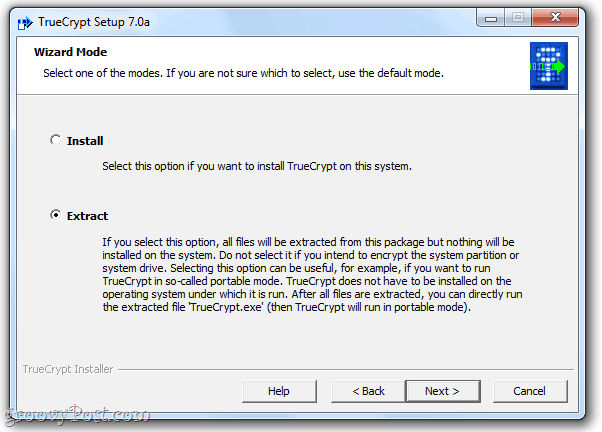
ملاحظة: هناك طريقتان لتثبيت TrueCrypt. لمستخدمي Dropbox ، أوصي بـ استخراج طريقة. يؤدي هذا إلى إنشاء نسخة محمولة من التطبيق والتي يمكنك وضعها على محرك أقراص USB أو حتى في مجلد Dropbox. هذا يوفر عليك تنزيل TrueCrypt وتثبيته إذا كنت تستخدم كمبيوتر شخص آخر. بالنسبة للكمبيوتر الرئيسي ، لا تتردد في إجراء التثبيت الافتراضي.
الخطوة 2
يركض TrueCrypt.exe و انقر إنشاء حجم.
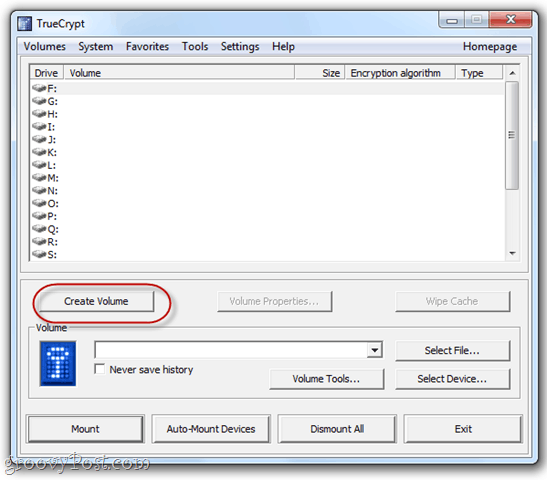
الخطوه 3
تحديد إنشاء حاوية ملف مشفر. هناك بعض الخيارات المتقدمة هنا ، لكننا سنغطيها لاحقًا. انقر التالى.
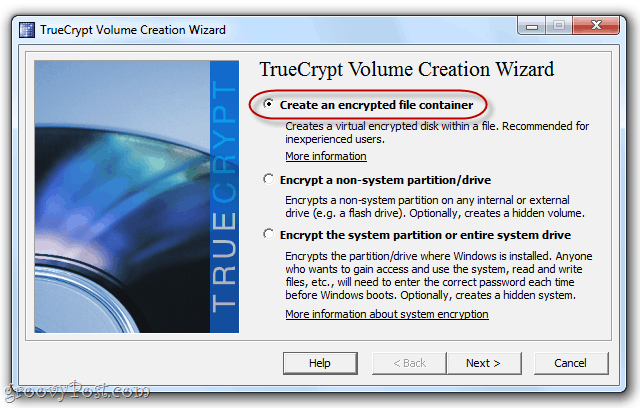
الخطوة 4
تحديد حجم تروكربت القياسي و انقر التالى.
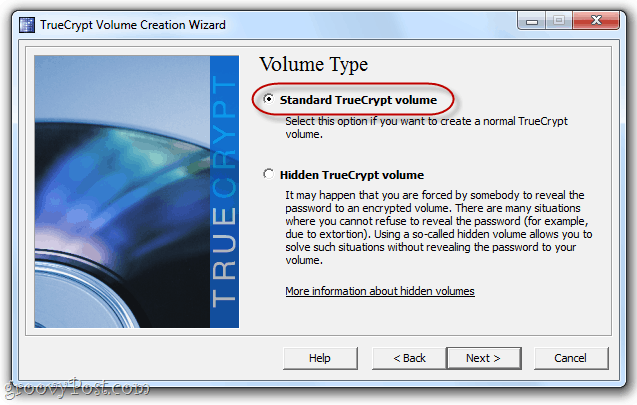
الخطوة 5
انقر اختر ملف ...
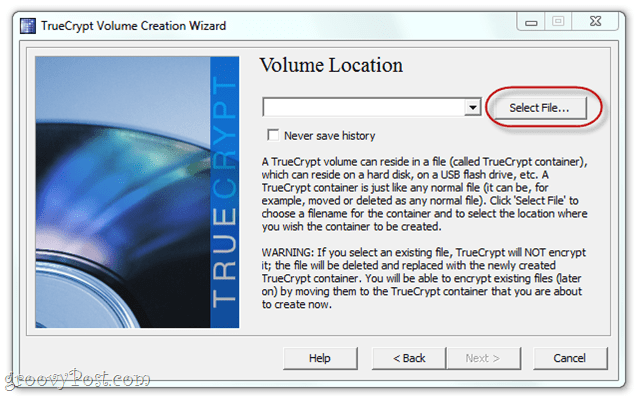
... ثم استعرض للوصول إلى مجلد Dropbox. إنشاء اسم ملف لوحدة التخزين الخاصة بك. يمكن أن يكون أي شيء تريده - الامتداد لا يهم.
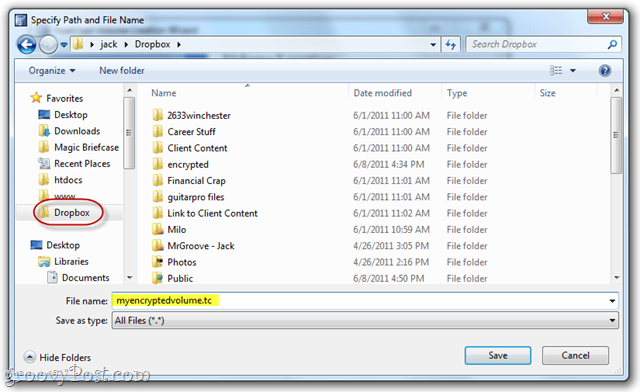
إنه لا يحتاج إلى امتداد ، في الواقع. في الأصل ، اعتقدت أنه سيكون من الذكاء إخفاءه كنوع ملف آخر ، مثل "mysummervacay.jpg" ، لكن اتضح أن هذا يمكن أن يسبب إيجابيات كاذبة من ماسح الفيروسات الخاص بك. للتمسك بالاتفاقية ، اذهب مع .tc أو تخطي الامتداد تمامًا
الخطوة 6
لا تتردد في تغيير خيارات التشفير. هناك بعض الروابط المفيدة هنا لمساعدتك في فهم اختياراتك المختلفة ، لكني أتصور أنها كلها آمنة بشكل كافٍ. لقد تمسك الافتراضات.
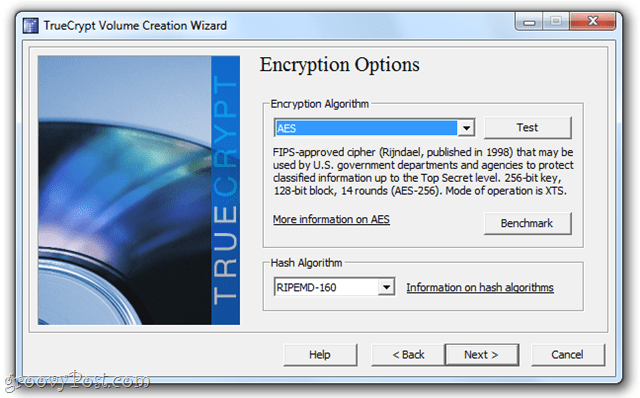
الخطوة 7
اختيار حجم الصوت. ستحتاج إلى اختيار هذا استنادًا إلى الواقع بناءً على مقدار مساحة Dropbox التي ترغب في تخصيصها لوحدة التخزين المشفرة. إذا كنت مثلي واستخدمت فقط وحدة التخزين المشفرة لبضع ملفات نصية وربما ملف PDF ، فإن 10 ميغابايت أكبر من كافية. إذا كنت ترغب في تشفير مجلد dang Dropbox بالكامل ، فلا تتردد في القيام بسعة 2 جيجابايت.
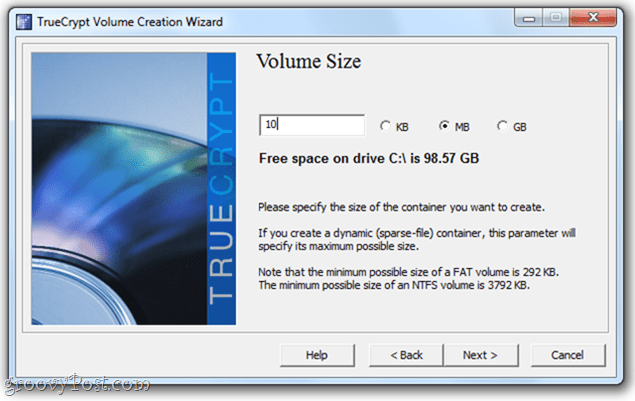
الشيء الوحيد الذي يجب أن تلاحظه قبل الانتقال هو أنه يمكنك إنشاء وحدة تخزين حيوية. هذا هو "توسع"عندما تضيف ملفات إليها ، إذا كانت حاوية ملفات بسعة 2 غيغابايت ولكن بها 5 ميغابايت فقط من البيانات ، فستستغرق 5 ميغابايت فقط من مساحة Dropbox. هذا جميل ، لكنه سيكون أبطأ قليلاً. الأمر متروك لك.
الخطوة 8
قم بإعداد كلمة مرور اختر كلمة مرور قوية للغاية يمكنك تذكرها. خلاف ذلك ، فإن كل هذا التشفير سيكون من أجل لا شيء.
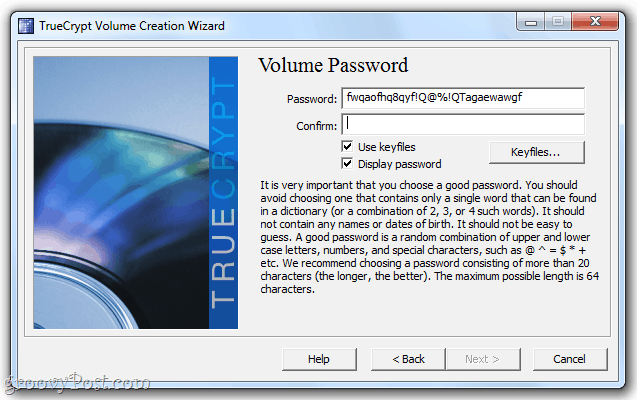
لمزيد من الأمان ، اختر ملف keyfile. يمكن أن يكون هذا أي ملف على Dropbox أو على محرك الأقراص الثابت المحلي أو على محرك أقراص USB. سيعمل تمامًا مثل مفتاح - بدون هذا الملف ، لا يمكنك الوصول إلى وحدة التخزين. لذلك ، تأكد من عدم حذفه! يعد هذا أكثر أمانًا من كلمة المرور - خاصةً إذا اخترت ملفات مفتاحية متعددة.
الخطوة 9
في الشاشة التالية ، سيطلب منك TrueCrypt أن تقوم بالماوس حول الماوس لإضفاء الطابع العشوائي على مفتاح التجزئة. إنه نوع من المرح. عندما تكون راضيًا ، انقر شكل.
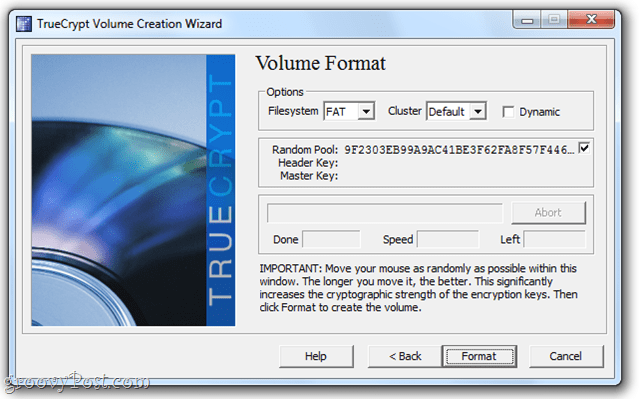
إنتهيت!
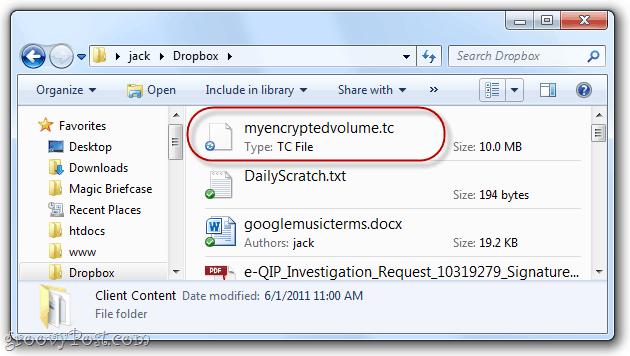
حجم الخاص بك هو ملف مستقل تماما. يمكنك سحبها وإسقاطها ونسخها ولصقها أو نقلها إلى أي مكان تريد. لقراءة والكتابة إلى وحدة التخزين ، عليك فقط تحميله باستخدام TrueCrypt.
تركيب مجلدات TrueCrypt من Dropbox الخاص بك
الخطوة 1
إطلاق TrueCrypt و انقر اختر ملف ...
ثم، تصفح إلى وحدة التخزين التي أنشأتها للتو وفتحه.
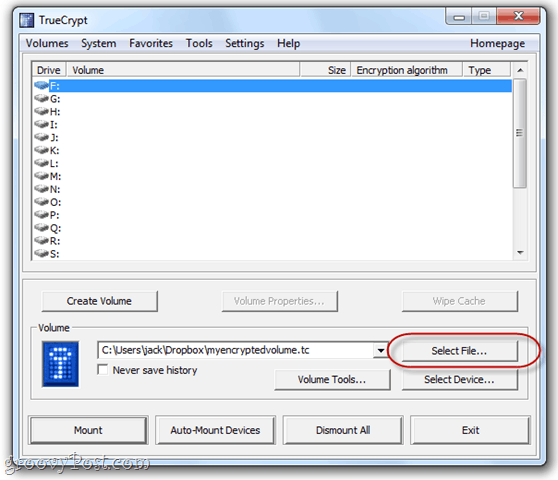
الخطوة 2
حدد حرف محرك الأقراص ثم انقر تتزايد.
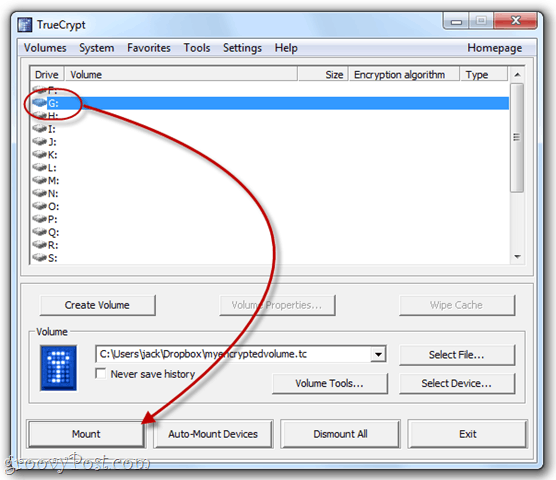
الخطوه 3
أدخل كلمة المرور الخاصة بك ، وإذا اخترت ملفًا رئيسيًا ، فتصفحه بالتحقق استخدام keyfiles و النقر Keyfiles.
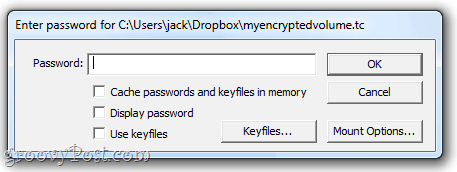
الخطوة 4
سيتم الآن تركيب وحدة التخزين الخاصة بك كوحدة تخزين محلية أسفل الحاسوب في ويندوز اكسبلورر.
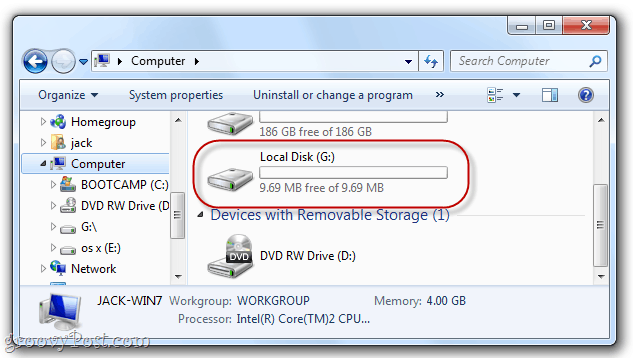
الخطوة 5
أضف ملفات إليه تمامًا مثل حفظ الملفات على محرك أقراص USB.
سيتم حفظها في وحدة التخزين المشفرة ، حيث ستكون جاهزًا وأنتظرك في المرة التالية التي تقوم فيها بتثبيت وحدة التخزين.
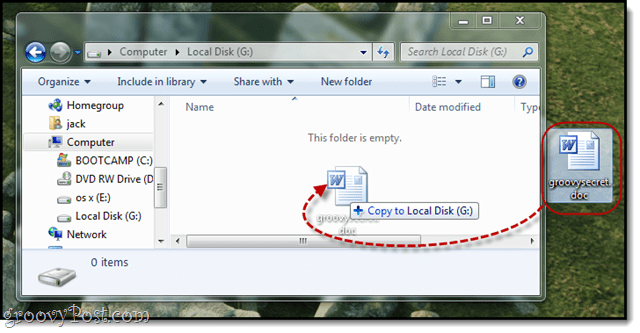
الخطوة 6
شيء أخير: لكي يتمكن Dropbox من مزامنة وحدة التخزين لديك ، يجب عليك إلغاء تحميلها. للقيام بذلك ، قم بتشغيل TrueCrypt ، حدد محرك الأقراص و انقر ترجل.
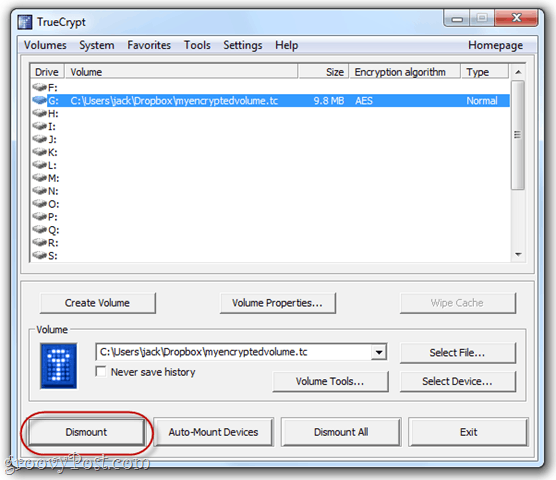
خاتمة
دروببوإكس هو بالفعل آمنة إلى حد ما. ولكن بالنسبة لهذا الجزء الإضافي من الحماية ، فليس من الأفضل الاحتفاظ بمستنداتك الأكثر حساسية في مجلد مشفر. ستظل قادرًا على الوصول إلى ملفك ، طالما أن لديك نسخة من TrueCrypt مفيد (والتي يمكن حفظها كإصدار المحمولة على حساب Dropbox الخاص بك) ويمكن أن تتذكر كلمة المرور الخاصة بك. لن تتمكن من الوصول إلى العناصر الموجودة في وحدة تخزين مشفرة من الويب أو الهاتف الذكي ، إما. أوصي باستخدام TrueCrypt للملفات التي يتم الوصول إليها بشكل غير منتظم ، مثل المستندات المالية والإقرارات الضريبية القديمة والمواد الحساسة الأخرى التي قد تكون لديك إذا كنت قد انتقلت إلى نظام حفظ الملفات الرقمي.










اترك تعليقا